Իմացեք, թե ինչպես կատարել համակարգչի գաղտնաբառ Ստեղծեք համակարգչի գաղտնաբառ այն բացելիս
Ողջույն և բարի վերադարձ, այսօրվա գրառմանը
Windows 7 -ում ձեր համակարգչի համար գաղտնաբառ ստեղծելն է: Թեման շատ պարզ է և չի տևում մեկ րոպեից ավել: Ես այս թեման կբացատրեմ նկարներով, որպեսզի կարողանաք լրջորեն ճիշտ գաղտնաբառ կազմել
Ինչպես գաղտնաբառ պատրաստել համակարգչի համար
- Ոչ ոք չի կարող մուտք գործել ձեր սարքը առանց ձեզ
- Պաշտպանեք ձեր սարքի ամեն ինչ կորստից ՝ ինչ -որ մեկի կողմից սարքը առանց ձեր իմացության չարաշահելու պատճառով
- Այն պաշտպանում է ձեր բոլոր հնարավորությունները դրա վրա, որպեսզի ոչ ոք չկարողանա մուտք գործել ձեր սարքը
Եվ շատ ու շատ ուրիշներ
Համակարգչի համար գաղտնաբառի աշխատանքի բացատրություն
- Գնացեք մեկնարկի ընտրացանկ և ընտրեք բառի կառավարման վահանակը, ինչպես ցույց է տրված նկարում
- *
- Ընտրեք User Accounts and Family Safety բառը, ինչպես ցույց է տրված նկարում
- Ընտրեք Փոխել ձեր Windows գաղտնաբառը, ինչպես ցույց է տրված նկարում
- Ստեղծեք գաղտնաբառ ձեր հաշվի համար
- Առաջին դաշտում մուտքագրեք այն գաղտնաբառը, որը ցանկանում եք ստեղծել
Այնուհետև նորից կրկնեք նույն գաղտնաբառը ՝ երկրորդ վանդակում հաստատելու համար, ինչպես նկարում - Կտտացրեք Ստեղծել գաղտնաբառ բառի վրա, մինչև արժույթը հաջողությամբ ավարտվի, ինչպես նախորդ նկարում
Այս բացատրությունը, որը մեկ -երկու րոպեից ավելի չի տևում, ավարտվեց
Հակառակ դեպքում, Աստծո կամոք, այլ գրառումներում կհանդիպենք
Չմոռանաք կիսվել այս գրառմամբ, որպեսզի մյուսները օգուտ քաղեն

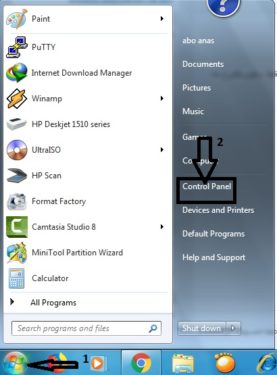
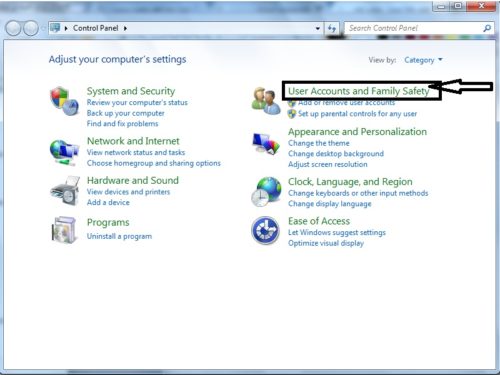
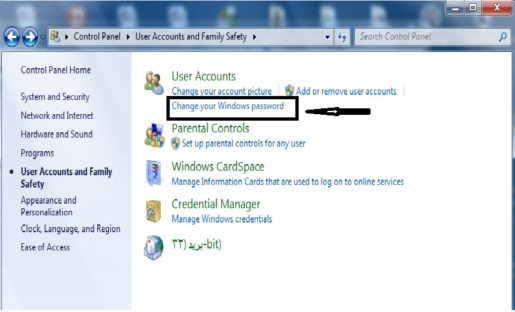
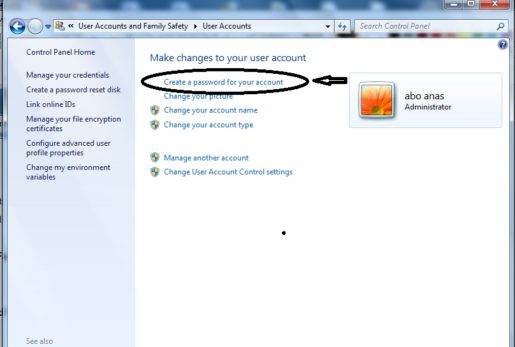
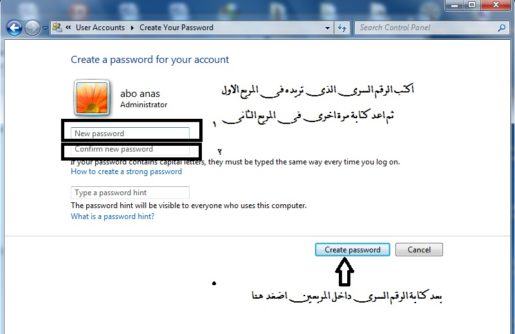








Հոդվածը շատ լավն է, շնորհակալություն ջանքերի համար